
U ovom jednostavnom uputstvu za korisnike novaka o tome koji je Wi-Fi mrežni sigurnosni ključ, koji je potreban kada je povezan, kao i kako saznati ako govorimo o vašoj bežičnoj mreži.
- Što je Wi-Fi mrežni sigurnosni ključ
- Kako saznati mrežni sigurnosni ključ na laptopu, telefonu ili ruteru
- Video instrukcija
Što je Wi-Fi mrežni sigurnosni ključ
Mrežni sigurnosni ključ isti je kao "Wi-Fi lozinka" , samo u drugoj formulaciji. Ovo je ključ ili lozinka potrebna za povezivanje vašeg laptopa, računara ili telefona na sigurnu bežičnu mrežu, a većina bežičnih mreža danas je zaštićena i razmjena podataka s njima javlja se u šifriranom obliku.
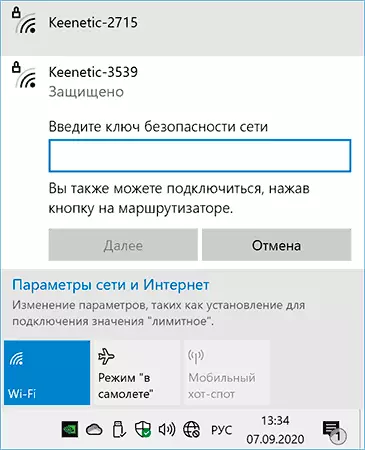
U skladu s tim, kada se povežete sa Wi-Fi-u sa prenosnog računala sa Windows 10 i kliknite na ime mreže, pored kojeg se pregledava "zaključavanje", pokušat ćete se povezati s sigurnošću mrežnog sigurnosnog ključa ili, Jednostavno, lozinka Wi-Fi.
Kao što verovatno novajlija korisniku, trebali biste razmotriti da na opsežnom popisu mreža koje možete vidjeti na listi dostupnom za priključak, većina pripada susjedima i mrežnim sigurnosnim ključem koji su sami odredili, odnosno ne možete saznati Sigurnosni ključ bilo koje od dostupnih mreža i za povezivanje, osim za postavljanje susjeda (alternativne metode nisu baš za početnike i unutar ove web stranice ne razmatraju se).
Kako saznati mrežni sigurnosni ključ
Ako govorimo o vašoj Wi-Fi mreži i morate saznati mrežni sigurnosni taster za povezivanje laptopa, telefona ili drugog uređaja, a ne sjećate se i ne snima se nigdje, postoje sljedeće mogućnosti:
- Ako imate još jedan računar ili laptop spojen na ovu mrežu, koristite jednu od uputstava da biste saznali Wi-Fi lozinku u sustavu Windows 10, kako pregledati vašu Wi-Fi lozinku (uključujući Windows1 i Windows 7), kako saznati Wi-Fi lozinke u Mac OS-u.
- U slučaju kada imate Android telefon spojen na ovu mrežu, koristite metode opisane u uputama kako pronaći vašu Wi-Fi lozinku na Androidu.
- Uz "distribuciju" Interneta putem Wi-Fi-ja iz vašeg telefona, Wi-Fi lozinku ili mrežni sigurnosni taster treba prikazati u postavkama "Pristup i modem" ili modem na telefonu.
- Imajte na umu da prilikom povezivanja sa računara ili laptopa također možete prijaviti da "možete se povezati i pritiskom na tipku na usmjerivaču". Kako to učiniti je u uputama za obavljanje ako zaboravite svoju Wi-Fi lozinku (u odjeljku o povezivanju na mrežu bez lozinke).
- Kada se želite povezati sa samo kupljenim Wi-Fi usmjerivačem, naziv mreže i sigurnosni ključ (ili Wi-Fi lozinku) mogu biti na naljepnici na samom ruteri - ček i, ako postoji, koristite ga za povezivanje.

- Ponekad se morate povezati s Wi-Fi mrežom, Wi-Fi Direct, u ovom slučaju, pročitajte postavke na samom televizoru i upute za njega - obično sigurnosni taster može se naći negdje u Wi-Fi direktnim parametrima ili slično na TV-u.
- Ako nijedna od metoda nije prikladna, i morate se povezati s Wi-Fi mrežom iz rutera, možete pokušati izvesti kablovsku vezu na ruter na PC ili laptop, a zatim idite na postavke usmjerivača (prijava i lozinka , ako ga niste promijenili, mora biti na naljepnici na samom usmjerivaču), a zatim pogledajte lozinku u Wi-Fi-fi sigurnosnim opcijama (bežična mreža) u postavkama. Ulaz na postavke različitih marki usmjerivača opisan je u svakoj od uputa na stranici za postavljanje Wi-Fi usmjerivača.
Video instrukcija
Sažimanje: Sve je vrlo jednostavno, a "mrežni sigurnosni ključ" je samo različit pojam za "Wi-Fi lozinku". U slučaju da se vaša situacija razlikuje od gore navedenog, opišite ga u komentarima, pokušat ćemo pronaći rješenje.
